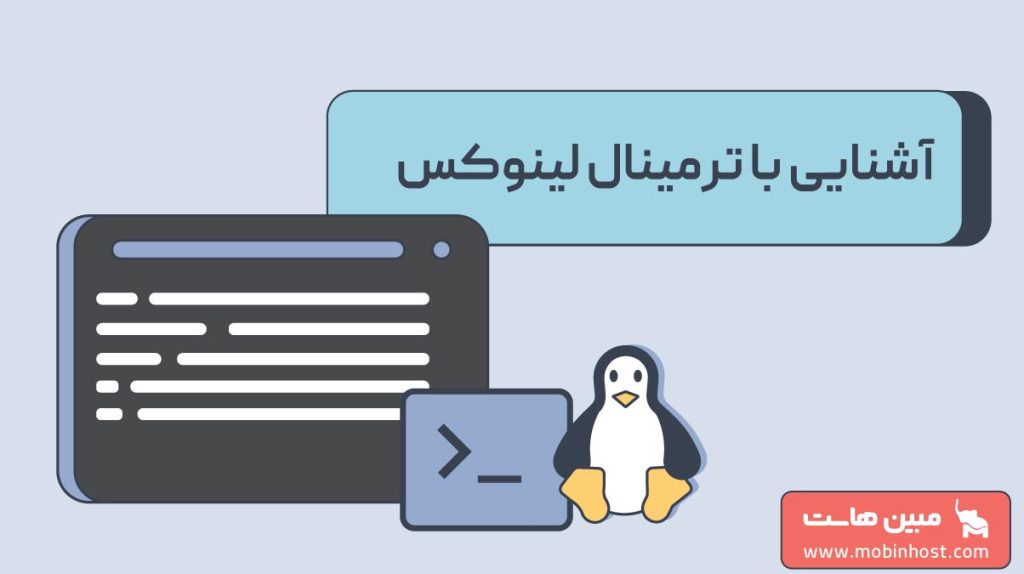آموزش ترمینال لینوکس میتواند اولین قدم شما برای ورود به دنیای فناوری اطلاعات باشد. این سری آموزشی به شما کمک میکند تا با اصول اولیه ترمینال لینوکس از جمله نحوه استفاده از خط فرمان و اجرای دستورات آشنا شوید.
با پیروی از این آموزش ترمینال لینوکس، شما به تدریج میتوانید با اعتماد به نفس بیشتری از این سیستم عامل قدرتمند استفاده کنید. پس تا انتها ما را همراهی کنید.
شبیهساز ترمینال لینوکس چیست؟
شبیه ساز ترمینال برنامهای است که امکان استفاده از ترمینال را در یک محیط گرافیکی فراهم میکند. از آنجایی که اکثر افراد برای نیازهای روزانه رایانه خود از یک سیستم عامل با رابط کاربری گرافیکی (GUI) استفاده میکنند، برای اکثر کاربران سرورهای لینوکس استفاده از یک شبیه ساز ترمینال ضروری است.
در اینجا برخی از شبیهسازهای رایگان و پرکاربرد بر اساس سیستم عامل آورده شده است:
مک: Terminal (پیشفرض)، iTerm 2 ویندوز: ConEmu، Windows Terminal، PuTTy لینوکس: Gnome Terminal، Konsole، XTerm
هر شبیه ساز ترمینال مجموعه ویژگیهای خاص خود را دارد. به طور کلی، شما باید انتظار داشته باشید که یک شبیه ساز ترمینال مدرن از پنجرههای دارای تب و برجستهسازی متن پشتیبانی کند.
پوسته (Shell)
در سیستمهای ترمینال لینوکس، Shell یک رابط خط فرمان است که دستورات و اسکریپتهای کاربران را تفسیر میکند و به سیستمعامل سرور دستور میدهد که چگونه با آنها برخورد کند.
چندین نوع پوسته از جمله پوستههای (Bourne-Again (bash و (Z shell (zsh وجود دارد که به طور گسترده استفاده میشوند.
هر کدام از این پوستهها ویژگیها و جزئیات خاص خودشان را دارند که نحوه پردازش دستورات را تعیین میکنند، اما تمامی آنها امکاناتی مانند ارسال دستورات ورودی و خروجی به جاهای دیگر، استفاده از متغیرها و امکان آزمایش شرایط مختلف را دارند.
این آموزش با استفاده از پوسته Bourne-Again نوشته شده، که معمولا به اختصار به آن bash گفته میشود. این پوسته به صورت پیشفرض برای بیشتر توزیع های لینوکس از جمله در لینوکس ابونتو، فدورا و RHEL استفاده میشود.
خط فرمان
زمانی که اولینبار بعد از خرید سرور مجازی وارد سرور میشوید، معمولا با پیامی به نام پیام روز (Message of the Day – MOTD) مواجه خواهید شد که حاوی اطلاعاتی مثل نسخه سیستم عامل سرور مجازی لینوکس است. بعد از این پیام، به خط فرمان هدایت میشوید، جایی که میتوانید دستورات مختلفی را وارد کنید تا سرور آنها را اجرا کند.
اطلاعاتی که روی خط فرمان نشان داده میشود، توسط کاربر قابل تغییر و شخصیسازی است. اما به طور پیشفرض، خط فرمان در اوبونتو ۲۰.۰۴ به این شکل است:
sammy@webapp:~$
– sammy: این نام کاربری شماست.
– webapp: این نام سروری است که روی آن کار میکنید.
– ~: این نماد نشاندهنده دایرکتوری فعلی شما است. در bash، که پوسته پیشفرض است، این نماد به مسیر دایرکتوری خانه کاربر فعلی (در اینجا /home/sammy) اشاره میکند.
– $: این نماد پایاندهنده خط فرمان است و نشان میدهد که میتوانید دستور بعدی را تایپ کنید.
اگر به عنوان کاربر روت وارد شده باشید و در دایرکتوری /var/log باشید، خط فرمان به این شکل خواهد بود:
root@webapp:/var/log#
نماد # نشاندهنده این است که شما با اختیارات کاربر روت (مدیر سیستم) وارد شدهاید، که به شما امکان دسترسی و انجام تغییرات گسترده در سیستم را میدهد.
اجرای دستورات
در آموزش ترمینال لینوکس وقتی در خط فرمان هستید، میتوانید دستورات مختلفی را با تایپ کردن نام یک برنامه یا اسکریپت اجرایی وارد کنید.
در لینوکس، تعداد زیادی دستور و ابزار پیشفرض وجود دارد که با سیستمعامل نصب میشوند. این ابزارها به شما کمک میکنند تا در میان فایلهای سیستم جستوجو کنید، برنامههای جدید نصب کرده و تنظیمات سیستم و برنامهها را پیکربندی کنید.
هر دستوری که اجرا میکنید به شکل یک فرایند در میآید. وقتی دستوری را در پیشزمینه (Foreground) اجرا میکنید (روش معمول اجرای دستورات) باید منتظر بمانید تا آن دستور کاملا اجرا و تمام شود. پس از آن، دوباره به خط فرمان برمیگردید و میتوانید دستورات بعدی را وارد کنید.
یک نکته مهم این است که تقریبا همهچیز در ترمینال لینوکس نسبت به حروف بزرگ و کوچک حساس است که شامل نامهای فایلها، دستورات، آرگومانها و گزینهها میشود. اگر دستوری که وارد کردید کار نکرد، حتما املا و حروف بزرگ و کوچک دستورات وارده را چک کنید.
در ادامه، چند مثال برای شما آوردهایم که نحوه اجرای دستورات را به شما نشان میدهد.
نحوه اجرای دستورات در ترمینال لینوکس بدون افزودن گزینهها یا پارامترها
برای اجرای یک دستور در خط فرمان ترمینال لینوکس، کافی است نام آن دستور را تایپ کرده و دکمه Enter را بزنید. زمانی که یک دستور را به این صورت اجرا میکنید، دستور به طور پیشفرض عمل میکند و این رفتار بسته به نوع دستور متفاوت است.
به عنوان مثال، اگر دستور «cd» را بدون اضافه کردن هیچ پارامتری اجرا کنید، به پوشه Home کاربر فعلی منتقل میشوید. اگر دستور «ls» را اجرا کنید، لیستی از فایلها و پوشههای موجود در پوشه فعلیتان نمایش داده میشود. دستور «ip» بدون پارامتر، پیامی را نشان میدهد که چگونگی استفاده از این دستور را توضیح میدهد.
برای تمرین، دستور «ls» را بدون اضافه کردن هیچ گزینهای اجرا کنید تا ببینید چه فایلها و پوشههایی در محل کاری فعلی شما وجود دارد. البته توجه کنید که ممکن است هیچ فایل یا پوشهای نباشد.
استفاده از دستورات با پارامترها
بسیاری از دستورات در خط فرمان به پارامترهایی نیاز دارند که روی کارکرد آنها تاثیر میگذارند. برای مثال، معمولا دستور «cd» را با یک پارامتر به کار میبریم تا مشخص کنیم کامپیوتر به کدام پوشه برود.
برای نمونه، اگر بخواهید به پوشه «/usr/bin» بروید که بسیاری از دستورات استاندارد در آن نصب شدهاند، این دستور را وارد میکنید:
cd /usr/bin
در این دستور، «cd» خود دستور است و «/usr/bin» پارامتری است که مشخص میکند به کدام پوشه باید برویم.
دقت کنید که پس از اجرای این دستور، مسیری که در خط فرمان نشان داده میشود تغییر میکند. حالا دستور «ls» را اجرا کنید تا ببینید کدام فایلها در پوشه جدیدی که به آن رفتهاید وجود دارند.
Output grub-mkrescue sdiff zgrep grub-mkstandalone sed zipdetails grub-mount see zless grub-ntldr-img select-editor zmore grub-render-label semver znew grub-script-check sensible-browser
استفاده از دستورات همراه با گزینهها
بیشتر دستورات در خط فرمان گزینههایی دارند که رفتار آنها را تغییر میدهند. این گزینهها، که به آنها فلگ یا سوئیچ هم گفته میشود، پس از نام دستور قرار میگیرند و با یک خط تیره (-) شروع میشوند، به دنبال آن یک یا چند حرف کوچک یا بزرگ میآید. بعضی از گزینههایی که شامل چند کلمه هستند با دو خط تیره (–) آغاز میشوند.
به عنوان مثال، بیایید نگاهی به دستور «ls» بیندازیم که برای نمایش فایلها استفاده میشود. در اینجا دو گزینه رایج وجود دارد که استفاده از آنها مفید است:
«1-»: یک لیست طولانی را نشان میدهد که شامل جزئیات اضافی مانند مجوزها، مالکیت، اندازه فایلها و زمانهای ثبت است.
«-a»: همه فایلهای دایرکتوری را نشان میدهد، حتی فایلهای پنهانی که با نقطه (.) شروع میشوند.
برای استفاده از گزینه «-l» به همراه دستور «ls»، این دستور را تایپ کنید:
ls -l
این دستور لیستی از فایلها اما با اطلاعات بیشتر در مورد هر فایل را نشان میدهد.
این گزینهها میتوانند با هم ترکیب شوند. اگر میخواهید از گزینههای «-l» و «a-» با هم استفاده کنید، میتوانید دستور «ls -l -a» را اجرا کرده یا این دو گزینه را به صورت زیر ترکیب کنید:
ls -la
با استفاده از گزینه «-a»، دایرکتوریهای پنهان مانند «.» و «..» نیز در لیست نمایش داده میشوند.
چگونه دستورات، گزینهها و آرگومانها را با هم ترکیب کنیم؟
میتوانید هنگام اجرای دستورات در خط فرمان، گزینهها و آرگومانها را با هم ترکیب کنید. به عنوان مثال، اگر میخواهید ببینید داخل پوشهی «/home» چه چیزهایی وجود دارد، میتوانید این کار را از هر دایرکتوری که هستید انجام دهید. برای این کار، دستور «ls» را با گزینهها و آرگومان زیر اجرا کنید:
ls -la /home
در این دستور، «ls» خود دستور است، «-la» نشاندهنده گزینههایی است که برای نمایش جزئیات بیشتر و همچنین فایلهای پنهان استفاده میشود و «/home» آرگومانی است که مشخص میکند برای کدام پوشه این دستور را اجرا کنید.
این دستور لیستی دقیق از محتویات پوشه «/home» را به شما نشان میدهد، که شامل پوشههای شخصی تمام کاربران عادی روی سرور است.
متغیرهای محیطی در ترمینال لینوکس چیست؟
متغیرهای محیطی نوعی تنظیمات هستند که با نامهای خاصی شناخته میشوند و برای تعیین نحوه عملکرد دستورات و برنامهها در کامپیوتر استفاده میشوند. زمانی که اولینبار وارد سرور میشوید، برخی از این متغیرها به طور خودکار براساس فایلهای تنظیمات مشخصی تنظیم میشوند.
این متغیرها میتوانند شامل اطلاعاتی مانند مکانهایی که کامپیوتر برای یافتن فایلها آنها را جستوجو میکند، زبانی که باید استفاده شود یا تنظیمات مربوط به منطقه زمانی باشند.
آنها به این دلیل مهم هستند که به برنامهها کمک میکنند تا درست و مناسب با تنظیماتی که شما یا مدیر سیستم تعیین کردهاید، کار کنند.
چگونه مقدار یک متغیر محیطی را در ترمینال لینوکس ببینیم؟
برای مشاهده مقدار یک متغیر محیطی، باید نام متغیر را با نماد دلار ($) در ابتدا بنویسید. این کار باعث میشود که مقدار داخل متغیر نمایش داده شود.
مثلا، اگر بخواهید ببینید متغیر «PATH» چه مقداری دارد، میتوانید از دستور «echo» استفاده کنید:
echo $PATH
این دستور مسیرهایی را که سیستم برای جستوجوی برنامهها استفاده میکند به شما نشان میدهد.
همچنین میتوانید از متغیر «HOME» استفاده کنید که معمولا به پوشه هوم شما مربوط میشود. برای رفتن مستقیم به پوشه خانگیتان میتوانید این دستور را وارد کنید:
cd $HOME
اگر قصد داشته باشید به متغیر محیطی دسترسی پیدا کنید که قبلا تعریف نشده، بعد از وارد کردن دستور فوق هیچ مقداری نمایش داده نمیشود، یعنی یک رشته خالی خواهید دید.
تنظیم متغیرهای محیطی در ترمینال لینوکس
حالا که یاد گرفتید چگونه متغیرهای محیطی خود در ترمینال لینوکس را مشاهده کنید، باید بیاموزید چگونه آنها را تنظیم کنید.
برای تنظیم یک متغیر محیطی، کافیست با نام متغیر شروع کنید، بلافاصله پس از آن یک علامت مساوی (=) قرار دهید و سپس مقدار مورد نظر آن را وارد کنید:
VARIABLE_NAME=value
توجه داشته باشید که اگر یک متغیر موجود را تنظیم کنید، مقدار اصلی آن بازنویسی خواهد شد. اگر متغیر از ابتدا وجود نداشته باشد، بعد از آن ایجاد خواهد شد.
همچنین میتوانید هنگام تنظیم یک متغیر به متغیرهای موجود ارجاع دهید. به عنوان مثال، اگر یک برنامه را در «/opt/app/bin» نصب کردهاید، میتوانید آن دایرکتوری را در انتهای متغیر محیطی PATH خود با این دستور اضافه کنید:
export PATH=$PATH:/opt/app/bin
حالا با استفاده از «echo» بررسی کنید که «/opt/app/bin» به انتهای متغیر PATH شما افزوده شده است:
echo $PATH
توجه داشته باشید که تنظیم متغیرهای محیطی به این شکل فقط برای جلسه فعلی شما است. این بدان معناست که اگر خارج شوید یا به جلسه دیگری تغییر حالت دهید، تغییراتی که شما در محیط ایجاد کردهاید حفظ نخواهند شد.
جمعبندی
حالا که شما کمی با ترمینال لینوکس و چند دستور ابتدایی آن آشنا شدهاید، زمینه خوبی برای یادگیری بیشتر دستورات لینوکس دارید. این دانش اولیه میتواند به شما کمک کند تا بیشتر با این سیستمعامل قوی آشنا شوید، که این به نوبه خود در انجام کارهای مختلف به شما کمک میکند و مهارتهای فنیتان را بهبود میدهد. در صورت نیاز به راهنماییهای بیشتر سوالات خود را در بخش نظرات این مطلب قرار دهید تا کارشناسان ما در مبین هاست به شما پاسخ دهند.